1、打开powerpoint,进入它的编辑页面;
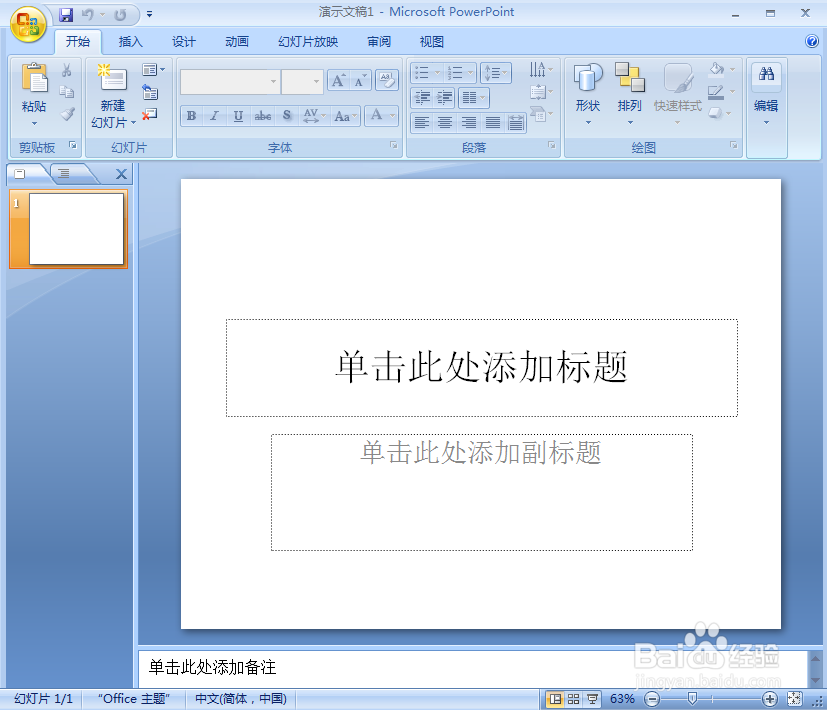
2、将单击此处添加标题和副标题输入框删除,出现一个空白页面;
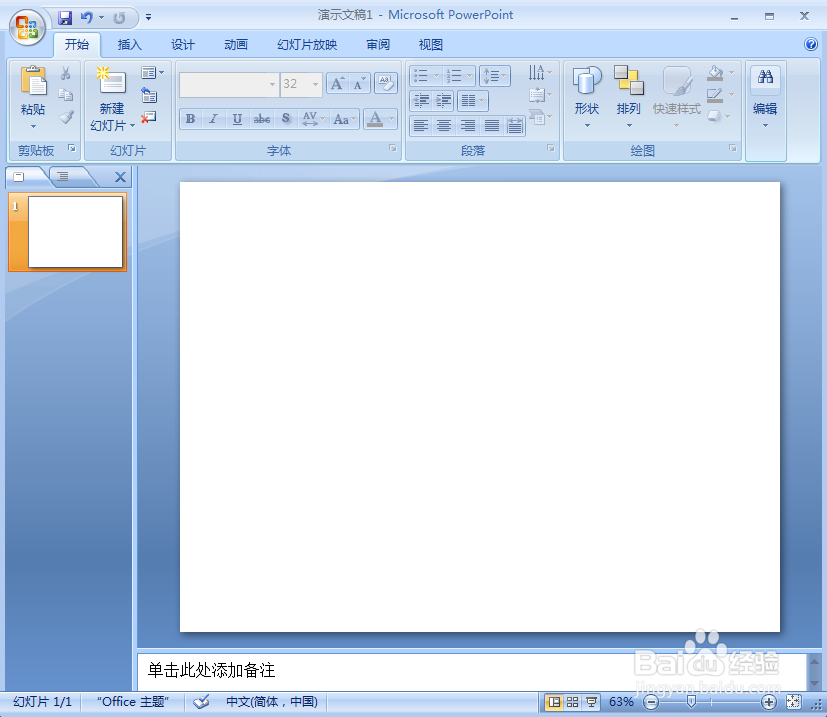
3、点击插入菜单,选择图片工具;
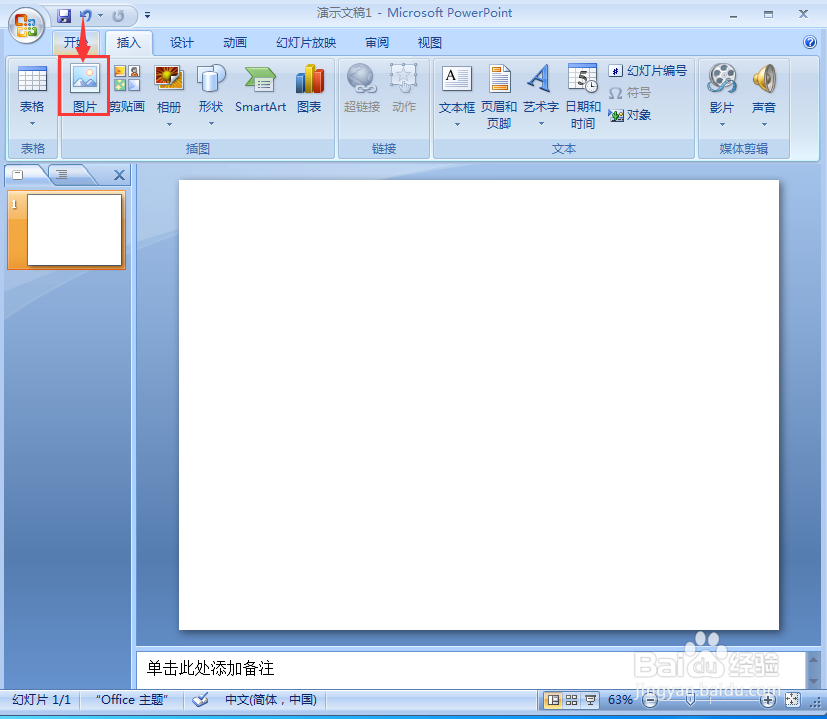
4、选择备好的图片,按打开;
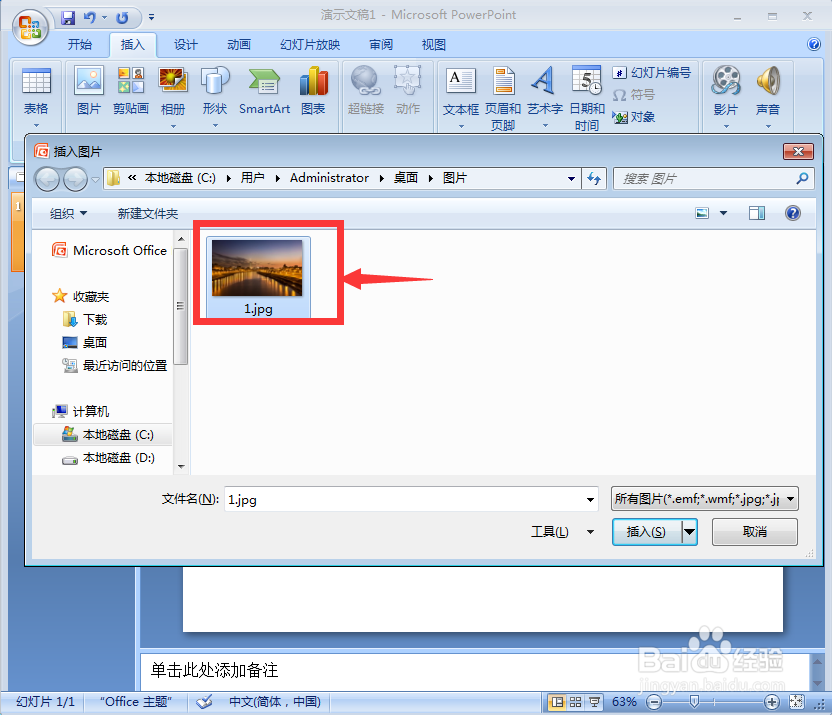
5、将图片插入到ppt中;
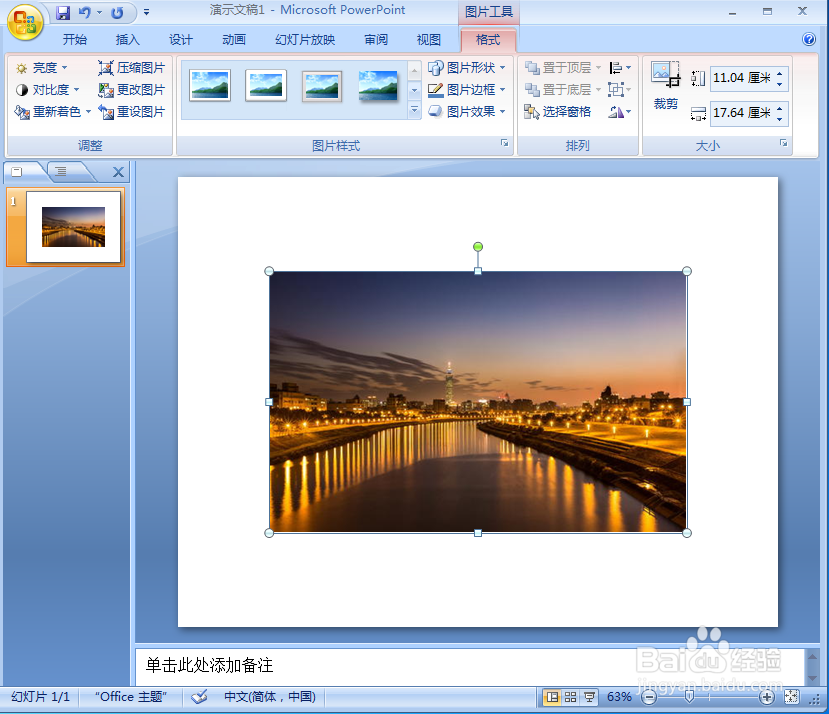
6、点击格式,选择图片形状,在基本形状中点击心形;
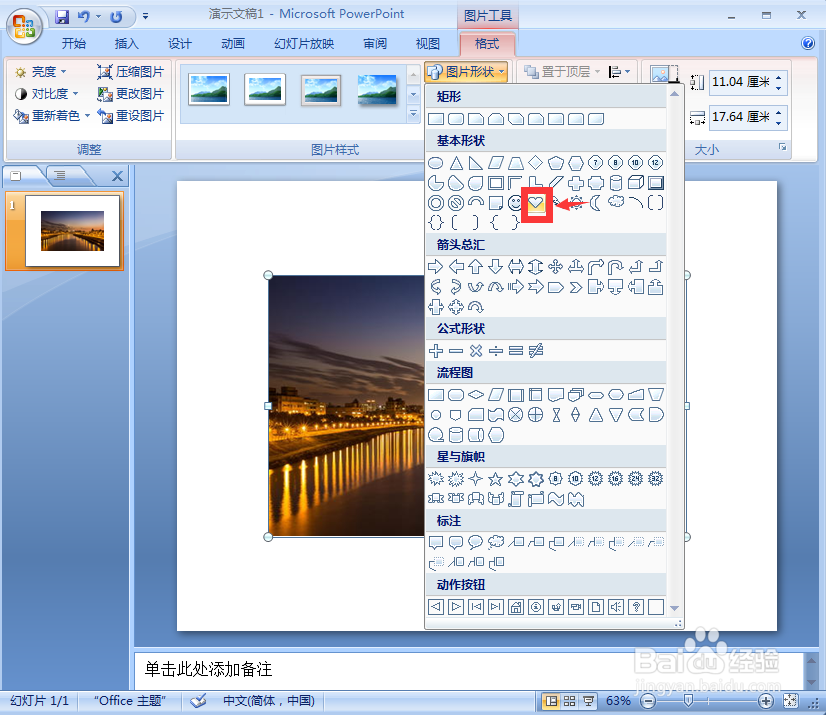
7、点击图片边框,选择橙色;

8、我们就在PPT中给图片添加上了橙色心形边框。

时间:2024-10-12 04:18:46
1、打开powerpoint,进入它的编辑页面;
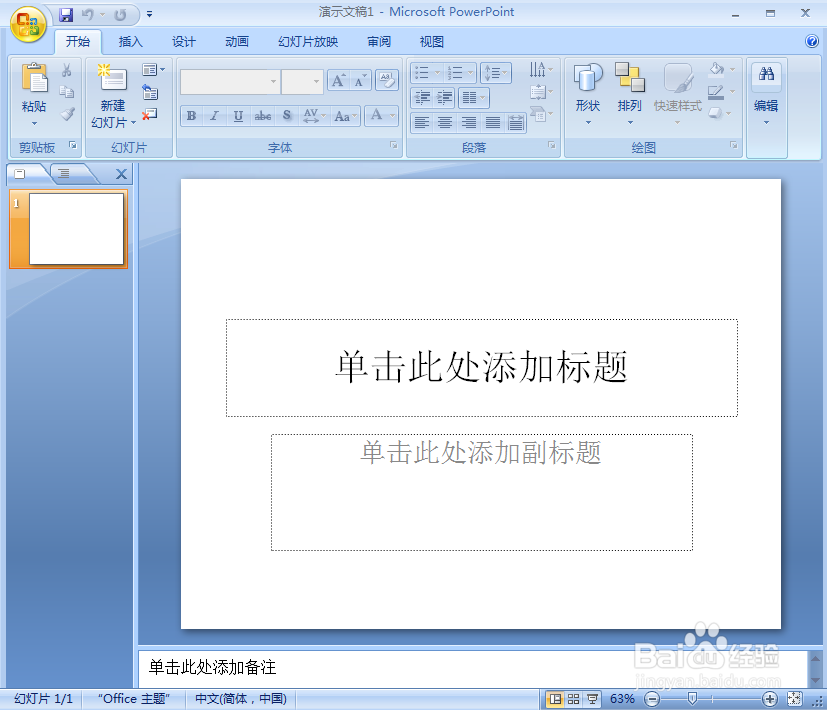
2、将单击此处添加标题和副标题输入框删除,出现一个空白页面;
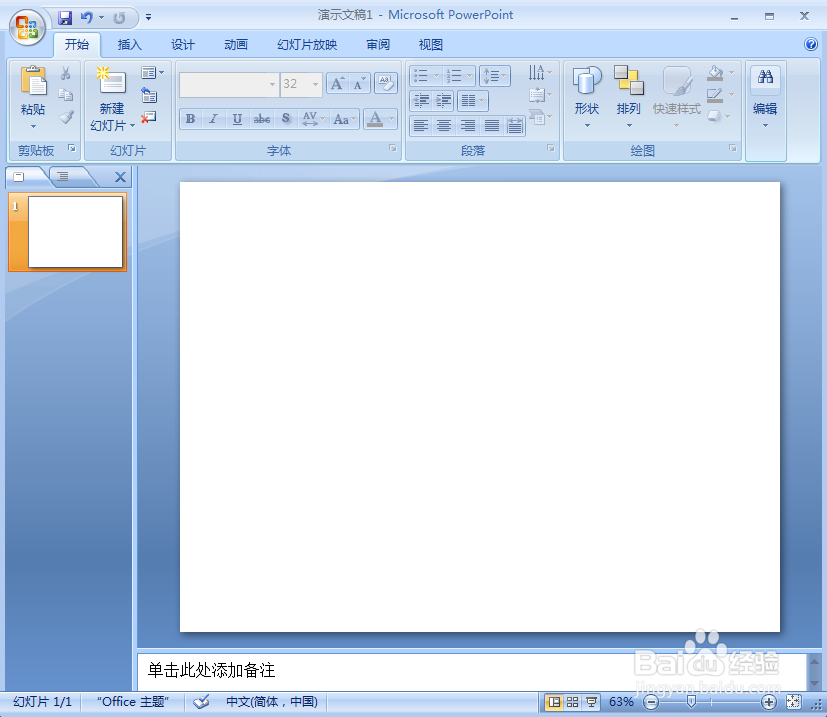
3、点击插入菜单,选择图片工具;
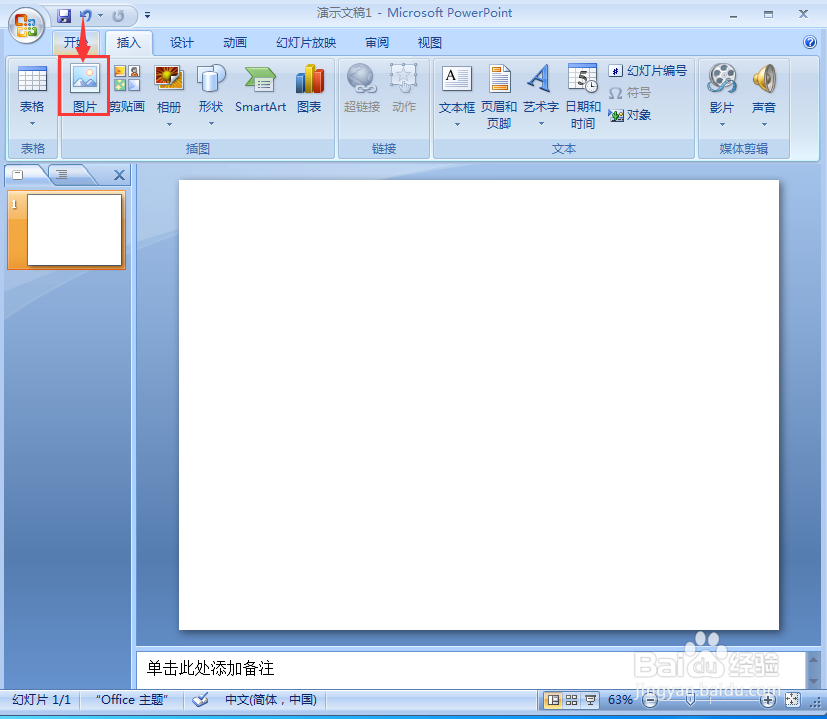
4、选择备好的图片,按打开;
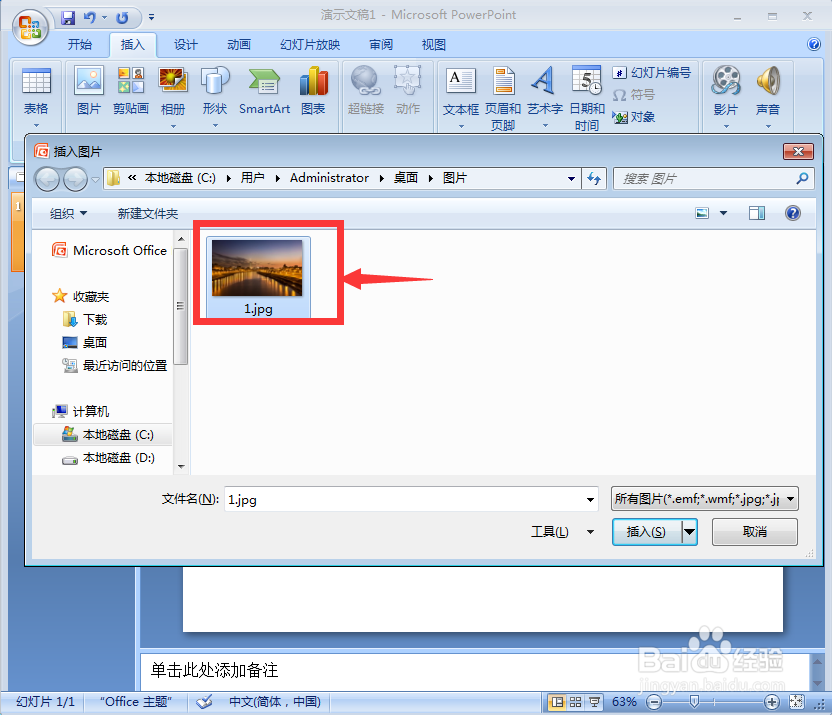
5、将图片插入到ppt中;
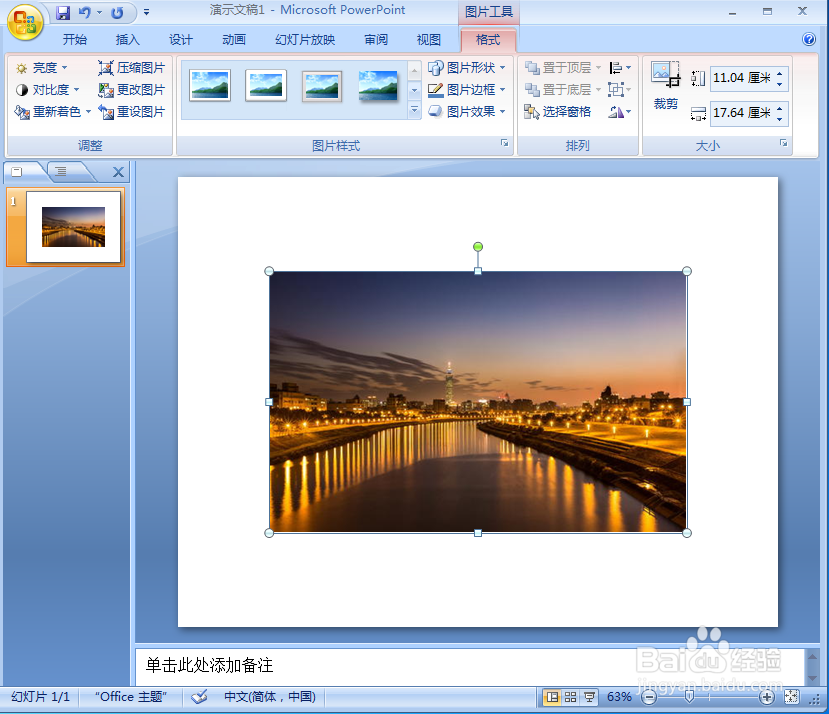
6、点击格式,选择图片形状,在基本形状中点击心形;
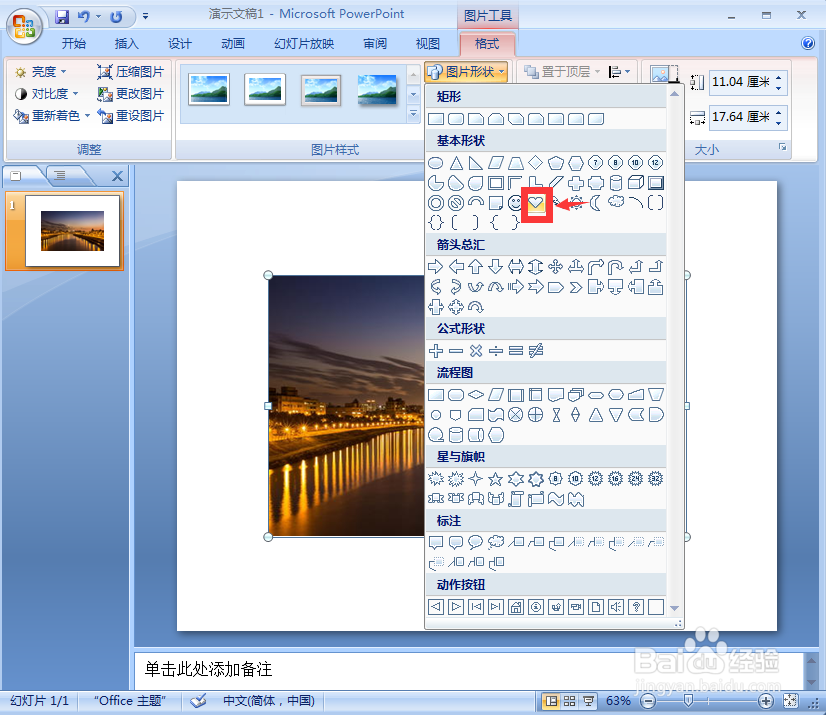
7、点击图片边框,选择橙色;

8、我们就在PPT中给图片添加上了橙色心形边框。

